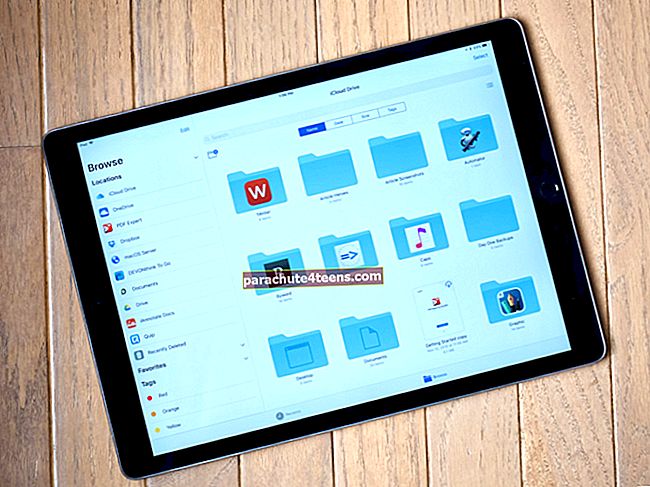Tundus, et minu iPhone'i ekraanil olevad värvid on täiesti moonutatud. Hakkasin mõtlema, mis ekraanil valesti läks ja miks see nii udune nägi välja. Kuid just siis, kui minu meelest hakkas jooksma liiga palju ebasoodsaid asju, tabas tarkust üks kõrgelt hinnatav juurdepääsetavuse funktsioon.
Keelasin ülalnimetatud funktsiooni ja ekraani moonutused said koheselt parandatud. Kui ma selle teema kohta järele uurisin, ütles mu naine mulle, et just väike ingel oli pingsalt seadete rakenduses liiga palju muudatusi teinud. Ma ei saa seda kindlalt öelda, kuid teie probleemi algpõhjus võib mõnevõrra sarnaneda minu omaga.
Kuidas parandada värvimoonutusi iPhone'is või iPadis
Veenduge, et värvifiltrid on välja lülitatud või reguleerige neid täiuslikult
iOS võimaldab teil filtreerida seadme värve. Mugavuse põhjal saate oma vaatamise parandamiseks valida mõne muu filtri. Näiteks kui teie silmad leiavad, et erksad värvid on natuke liiga rasked, saate valida halltooni. Pealegi saate valida filtrite intensiivsuse ja tooni suurendamise.
Samm 1. Avatud Seaded rakendus oma iOS-i seadmes → Puudutage nuppu Juurdepääsetavus.
 2. samm. Järgmisena puudutage valikut Kuva majutusruumid → Puudutage Värvifiltrid.
2. samm. Järgmisena puudutage valikut Kuva majutusruumid → Puudutage Värvifiltrid.

3. samm. Lülitage kõrval olev lüliti välja Värvifiltrid.

Märge: Kui soovite seda funktsiooni oma seadmes kasutada, reguleerige filtrid ideaaljuhul. Värvifiltrite kohta lisateabe saamiseks vaadake seda täielikku juhendit.
Nüüd kontrollige, kas teie seadme värvid peaksid korralikult ilmuma. Kui see on tavapärasele vormile naasnud, hurraa! Kui see pole normaliseerunud, liikuge järgmise lahenduse juurde.
Taaskäivitage oma iPhone
Ma soovitaksin teil proovida kahte lahendust. Kõigepealt pöörduge kõvasti lähtestamise poole, kuna see on teadaolevalt usaldusväärne lahendus selliste probleemide lahendamiseks.
Teie iPhone 8/8 Plus ja iPhone X: Vajutage ja vabastage kiiresti helitugevuse suurendamise nupp, vajutage ja vabastage kiiresti helitugevuse vähendamise nupp. Seejärel hoidke küljenuppu all, kuni näete Apple'i logo.

Teie iPhone 7/7 Plus: Vajutage ja hoidke samaaegselt küljenuppu ja helitugevuse vähendamise nuppu.

Teie iPhone 6s / SE või varasemates seadmetes ja iPadis: Vajutage ja hoidke samaaegselt nuppu Kodu ja külgmist nuppu.

Pärast seadme taaskäivitamist peaks probleem kaduma. Kuid kui puhkust pole, võib proovida seadme lähtestamist tehaseseadetele. Põhimõtteliselt teeb see kõigi olemasolevate seadete, sealhulgas WiFi-paroolide ja veebisaidi sisselogimisandmete puhastamise. Sellest hoolimata jäävad teie meediumid ja andmed turvaliseks.
Lähtestage iPhone'is või iPadis kõik seaded
Samm 1. Puudutage Seaded → Puudutage Kindral → Puudutage Lähtesta.

2. samm. Puudutage Lähtesta kõik seaded → Sisestage oma iPhone'i pääsukood jakinnita.

Olen üsna kindel, et saate pärast tehase lähtestamist probleemist üle. Kuid kui probleem jätkab teie seadme kimbutamist, on siiski veel mõned nipid, millele minna.
Värskendage oma seadmes iOS-i
Mitu korda saate mitmesugused probleemid kõrvaldada, lihtsalt värskendades oma seadme tarkvara. Peaaegu iga iOS-i värskendusega kaasnevad arvukad veaparandused ja jõudluse täiustused. Seetõttu oleks sobiv anda võimalus ka sellele.
Märge: Veenduge, et teie seade oleks ühendatud WiFi-ga ja aku oleks vähemalt 50%.
Samm 1. Avatud Seaded rakendus oma iPhone'is → Puudutage nuppu Kindral.
2. samm. Puudutage nüüd nuppu Tarkvarauuendus.

Kui teid ootab mõni värskendus, laadige see alla ja installige.
Radikaalsed sammud, mis võivad teile appi tulla
Kuigi ma olen kindel, et te ei pea enamikul juhtudel nii kaugele jõudma, ei saa ma välistada seiskumise võimalust. Sellises olukorras peaksite kaaluma kolme lahendust, kuna need võivad probleemist lahti saada, kui see on seotud tarkvaraga. Ja esimene neist läheb taastamisele. Ainult siis, kui see ei anna soovitud tulemust, peaksite proovima kasutada taasterežiimi või DFU-režiimi.
- Kuidas panna iPhone DFU režiimi
Kui midagi pole toiminud, võtke ühendust Apple'i toega ...
Kui ükski ülalnimetatud lahendustest teie jaoks ei klõpsanud, võib ekraan olla kahjustatud või teie iPhone'is võib olla mõni riistvaraprobleem. Sellisel juhul peaksite kohe ühendust võtma rakenduse toega.
Pakkimine
Oletades, et olete lõpuks probleemi lahendanud. Kas soovite meile rääkida lahendusest, mis teile sobis? Pealegi, kui teate mõnda muud trikki selle parandamiseks, andke meile sellest allpool kommentaarides teada.
Võite ka lugeda neid postitusi:
- Nõuanded vältige iPhone'i sissepõlemisprobleeme
- WiFi ei tööta iPhone'is
- Näpunäited iPhone'i näo ID kiirendamiseks
- Näo ID lähtestamine iPhone'is